釷Áno, článok vám pomôže opraviť chybu pri otváraní nastavení v systéme Windows 10.Nerobte si starosti, ak sa vaša aplikácia Nastavenia neotvorí.
Uviedli sme 5 jednoduchých spôsobov, ako opraviť všetky chyby súvisiace s aplikáciou Nastavenia systému Windows 10.
Windows beží na viac ako 90 percentách svetových počítačov a jeho úspech v rebríčkoch je do značnej miery spôsobený jednoduchým a ľahko použiteľným používateľským rozhraním (UI).V systéme Windows 10 boli zavedené nastavenia a ich používanie je veľmi jednoduché.V porovnaní s Nastaveniami bol jeho predchodca Ovládací panel dostupný v starších verziách systému Windows (napr. Windows XP, 7, 8 atď.) a nebol príliš užívateľsky prívetivý.
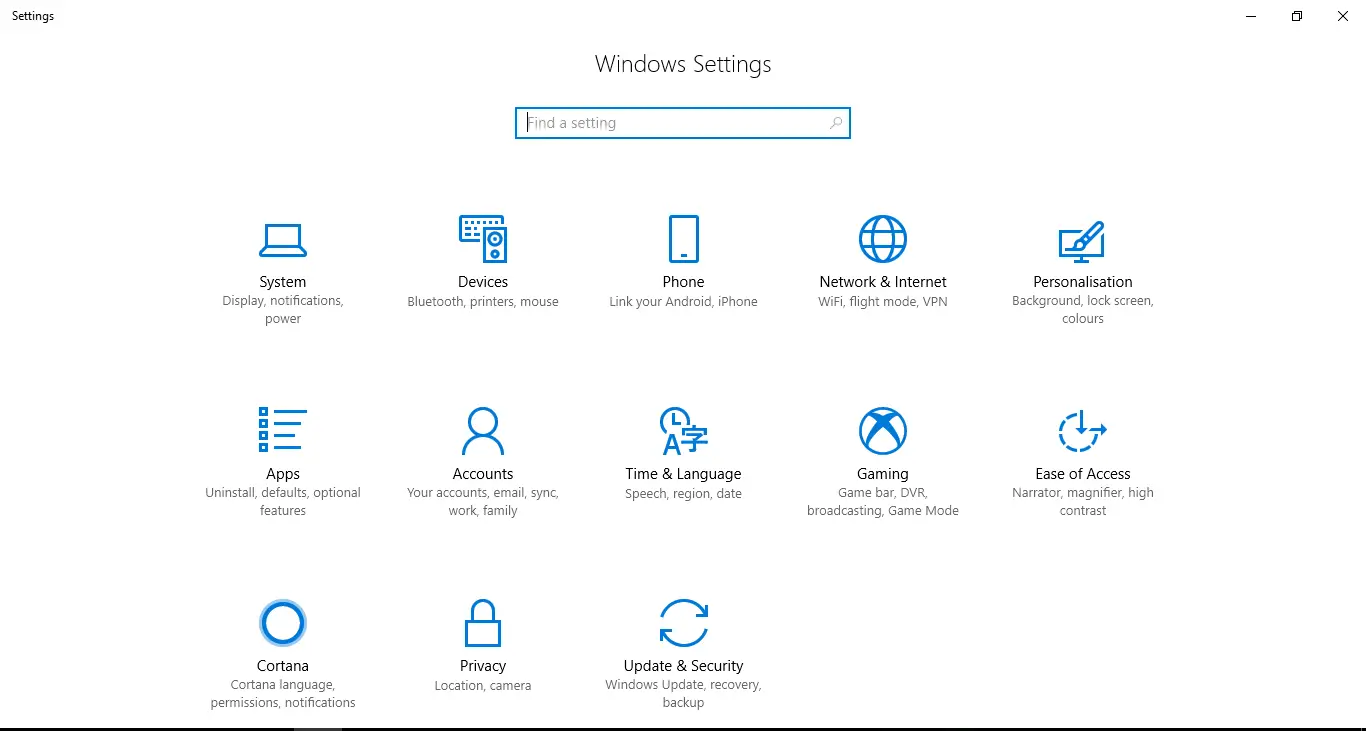
Ako opraviť nastavenia, ktoré sa nevzťahujú na problémy so systémom Windows 10
Niektorí používatelia to oznámili"Nastavenia" jednoducho v systéme Windows nefungujú中OtvorenéaleboPotom, čo ponuka Nastavenia po otvorení zamrzne/zamrzne, Microsoft má v najnovšej aktualizácii nejaké záplaty pre tento problém, ale niektorí používatelia (aktualizovaní alebo nie) majú tento problém stále!
Nastavenia poskytujú jednoduchý spôsob prispôsobenia a ovládania všetkých funkcií a kľúčových operácií ako napraktualizácia, súkromie, účet, sieťPočkaj!To znamená, že ak sa Nastavenia prestanú otvárať, možno nebudete môcť aktualizovať Windows, desivé!Nebojte sa, ponúkame 5 spôsobov, ako to vyriešiť, vyberte si ten, ktorý vyhovuje vašim potrebám.
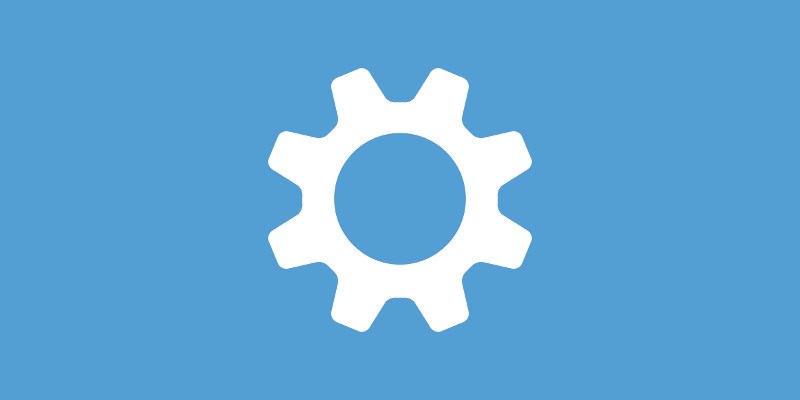
Štandardný operačný postup
Používatelia, ktorí migrujú z verzií Windows 8, 8.1, 7 na Windows 10, sa často stretávajú so situáciami, kedy sa nastavenia nedajú otvoriť, takže niektoré nové systémové súbory môžu byť v konflikte so starými, čo spôsobuje zmätok.Používatelia systému Windows 10 môžu na vyriešenie tohto problému použiť nasledujúce dve alternatívy:ovládací panel"s „Príkazový riadok"(Windows Powershell).
Ovládací panel je menej atraktívna verzia nastavení, ktorá je v systéme Windows už dlho a má viac funkcií a akcií.Hoci je príkazový riadok používateľsky najmenej príjemnou aplikáciou v systéme Windows 10, možno ho považovať aj za alternatívu k nastaveniam v systéme Windows 10.
Ak ste si však istí, že chcete obnoviť nastavenia tak, ako ste boli predtým, postupujte podľa tohto sprievodcu, ale predtým, ako prejdete na riešenie, vykonajte tieto neštandardné kroky:
Odpoveď: Jednoduché reštartovanie niekedy dokáže zázraky, takže reštartujte Windows.
B. Mnoho používateľov systému Windows nevie o skutočnosti, že nastavenie možno zakázať, takže ak chcete nastavenie znova vidieť, použite register, aby ste ho povolili.Úprava registra je pokročilá metóda, ak si nie ste istí, môžete tento krok preskočiť a pred vytvorením krokov preventívne vytvoriť bod obnovenia systému.
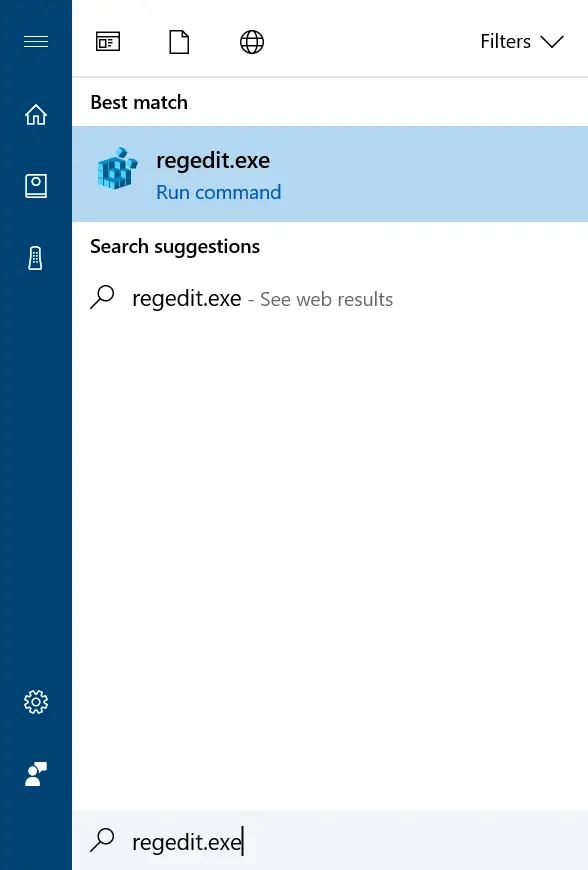
Generácia.vNa paneli úloh (Cortana)Vyhľadávanie" regedit.exe „PoďOtvorte register, potom kliknite na prvý výsledok alebo stlačte "Windows + R" a zadajte "regedit" a stlačte Enter.
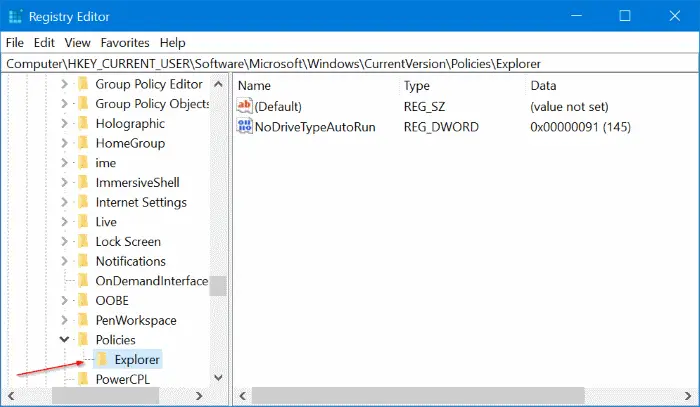
ii.Otvorí sa okno Editor databázy Registry.Vľavo bude dlhý zoznam priečinkov, nájdite spomínaný priečinok a kliknutím ho rozbaľte - HKEY_CURRENT_USER Softvér Microsoft Windows CurrentVersion Policy Explorer.
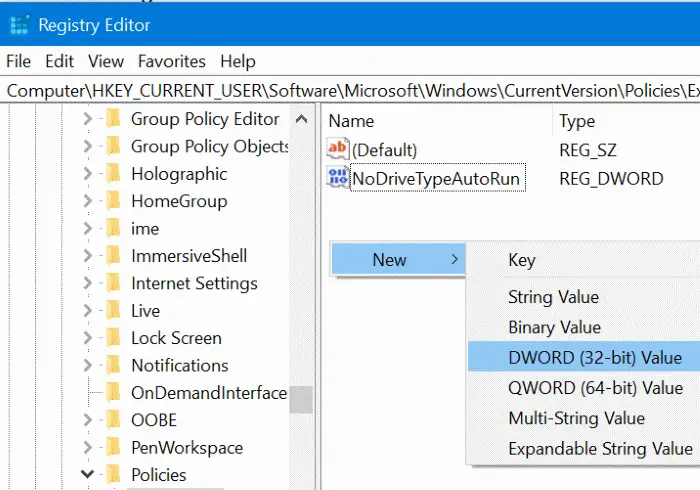
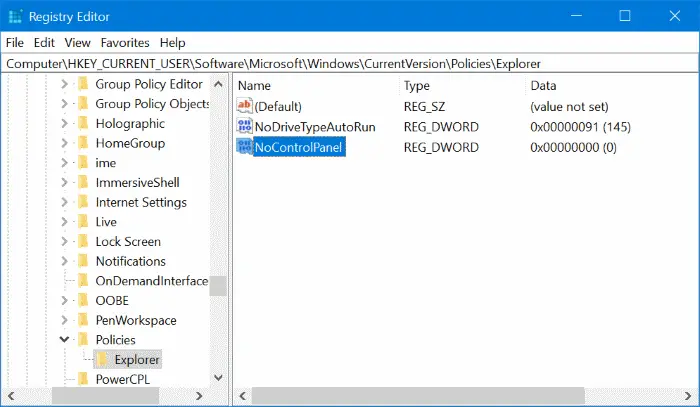
iii.Keď sa dostanete do priečinka Prieskumník, na pravej strane skontrolujte, či súbor NoControlPanel existuje, potom kliknite pravým tlačidlom myši na prázdnu časť, ako je znázornené na obrázku nižšie, vyberte položku Nový a kliknite naHodnota DWORD (32-bit)..Zadajte názov hodnoty ako " NoControlPanel ".

iv.Vytvorí sa nový súbor NoControlPanel, dvakrát kliknite na súbor a nastavte Údaj hodnoty na " 0 "podľaPovoliť "Nastavenia/Ovládací panel"“, aNastaviť ako"1", aby ste ich zakázali.Kliknite na tlačidlo OK.Po ukončení stlačte " Windows + I , ak nastavenia stále nie sú zapnuté, pokračujte podľa návodu.
Nainštalujte aktualizáciu, aby ste opravili aplikáciu nastavení
Aj keď systém Windows aktualizuje aktualizácie viac ako raz za mesiac, čo môže byť niekedy nepríjemné, určite nezastavujte aktualizáciu, pretože by mohla vyriešiť váš problém.V rámci tejto opravy skontrolujeme všetky čakajúce aktualizácie a nainštalujeme ich.Budete sa čudovať, ako nainštalujeme aktualizáciu, ak nastavenie nefunguje, použijeme vyššie uvedené alternatívy:
Príkazový riadok: Otvorte príkazový riadok vo zvýšenom režime (pomoc nájdete v časti „Preinštalovanie aplikácií systému Windows“).Napíšte "
wuauclt.exe /updatenow a potom stlačte kláves Enter.Ak sa nič iné nestane, skúste to niekoľkokrát, inak nemusia byť k dispozícii žiadne aktualizácie na inštaláciu.
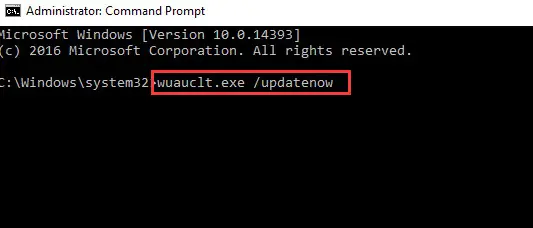
Ovládací panel: Toto je ďalší spôsob, ako urobiť to isté, otvoriť ovládací panel vyhľadaním toho istého na paneli úloh.Vyhľadajte „aktualizovať“ v pravom hornom rohu a potom kliknite na „Pozrite si nainštalované aktualizácie" na inštaláciu všetkých čakajúcich aktualizácií, ak nejaké existujú.
Použite nástroj na riešenie problémov so systémom Windows na opravu chyby nefunkčnosti nastavení
Ak používate nástroj na riešenie problémov poskytovaný systémom Windows, možno si myslíte, že je neefektívny a môžete túto metódu preskočiť.Poradca pri riešení problémov so systémom Windows sa za posledné roky výrazne zlepšil, a to nielen pri zisťovaní problémov, ale aj pri ich riešení.Ak chcete začať s riešením problémov, musíme otvoriť ovládací panel.
V ovládacom paneli vyhľadajte výraz „riešiť problémy“ a kliknite na prvý výsledok.V sekcii Programy naň kliknite, aby ste spustili nástroj na riešenie problémov.Skontrolujte tiež v časti Systém a zabezpečenie.
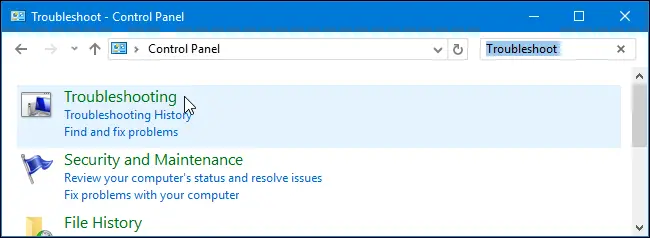

Opravte pomocou SFC/Scannow
Každý problém so systémom Windows je možné vyriešiť pomocou príkazového riadka.Tu skontrolujeme problémy systému Windows (ako sú poškodené súbory/aplikácie).Použite príkaz " sfc /scannow “, ktorý nahradí všetky poškodené súbory súbormi uloženými vo vyrovnávacej pamäti.
1. Otvorte príkazový riadok vyhľadaním výrazu „Príkazový riadok“ na paneli úloh alebo stlačením klávesu „Windows + R“ a vyhľadaním výrazu „cmd“.**Poznámka: Aby tento príkaz fungoval, otvorte príkazový riadok v režime správcu.**
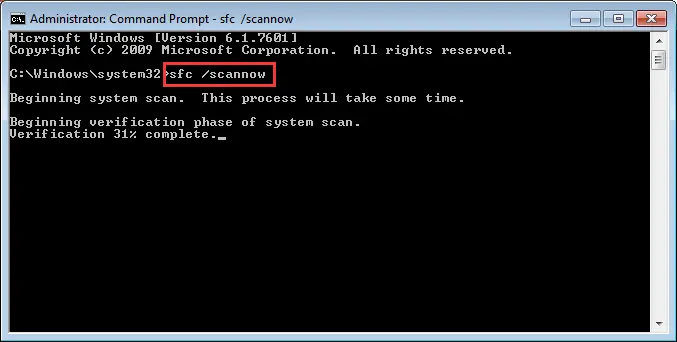
2. v príkazovom riadku Zadajte alebo skopírujte a prilepte" sfc /scannow ".Počkajte na dokončenie skenovania.Otvorte aplikáciu Nastavenia a potvrďte, či je problém vyriešený, inak pokračujte.
Preinštalujte aplikácie Windows
Pri tejto metóde preinštalujeme aplikáciu Nastavenia, ale príkaz, ktorý sa má použiť, je catch, spôsob, akým to funguje, preinštaluje všetky aplikácie systému Windows a počas tohto procesu nestratíte žiadne dôležité údaje.Na to použijeme príkazový riadok / Windows Powershell.
1. Otvorte príkazový riadok v režime správcu vyhľadaním príkazového riadka na paneli úloh, potom kliknite pravým tlačidlom myši na prvý výsledok a kliknite na položku „Spustiť ako správca“ alebo priamo na tlačidlo „Štart“ Kliknite pravým tlačidlom myši a potom kliknite na položku Príkazový riadok ( Správca). .

2. Malo by sa otvoriť okno príkazového riadka.Skopírujte tento príkaz a vložte ho do " Get-AppXPackage | Foreach {Add-AppxPackage -DisableDevelopmentMode-Register "$($_.InstallLocation)AppXManifest.xml"} “, mínus úvodzovky raz. Stlačením klávesu Enter spustíte inštaláciu.Po dokončení reštartujte počítač a ak nastavenia stále nefungujú, pokračujte ďalšou metódou.
záver
Existujú aj iné spôsoby, ako to opraviť, napríklad „resetovanie systému“, „vytvorenie nového účtu správcu“, ale tieto dva spôsoby sú rozsiahle a pokročilé a môžu viesť k strate údajov, takže boli vynechané.Vyššie uvedené riešenie bude určite fungovaťProblém s otváraním nastavení v systéme Windows.Vynechali sme aj aplikácie tretích strán, keďže boli zbytočné.


![Ako zobraziť verziu systému Windows [veľmi jednoduché]](https://infoacetech.net/wp-content/uploads/2023/06/Windows%E7%89%88%E6%9C%AC%E6%80%8E%E9%BA%BC%E7%9C%8B-180x100.jpg)

